Temps réel
Temps réel
Présentation
L'onglet Temps réel permet de lancer ou arrêter des enregistrements, visualiser des données en temps réel, vérifier l’état des capteurs, lancer des scénarios, etc.
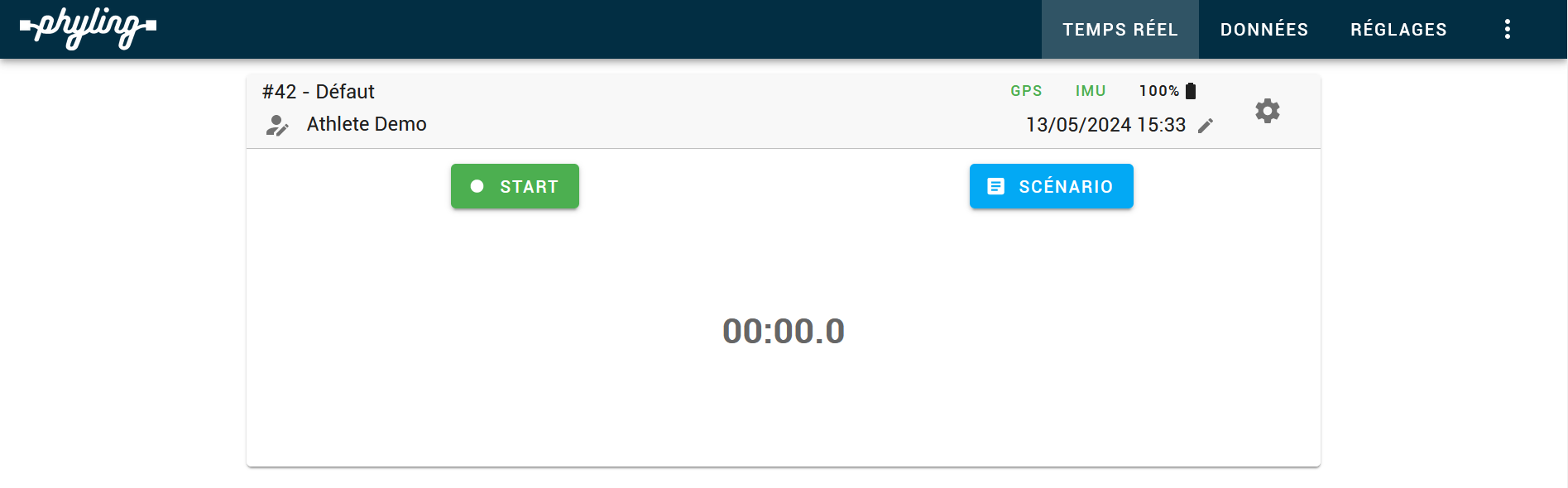
Les Maxi-Phyling disponibles sont listés dans la barre inférieure de l'écran. Un ou plusieurs Maxi-Phyling peuvent être sélectionnés simultanément. Pour chaque Maxi-Phyling sélectionné, un panneau de contrôle s’affiche à l’écran. Si le panneau est grisé, c’est que le Maxi-Phyling sélectionné n’est pas connecté.
Dans le bandeau supérieur du panneau de contrôle, l’état des capteurs est indiqué.
Remarque
Si le capteur s’affiche en rouge, c’est qu’il est inactif ou non connecté ; à l’opposé s’il est vert (comme ici pour les capteurs GPS et IMU) c’est que tout est bon.
Dans ce bandeau, il est aussi possible d'associer le Maxi-Phyling à un athlète, de régler l'heure du Maxi-Phyling et de configurer le Maxi-Phyling en cliquant sur le bouton de réglage à droite (cf. ci-dessous).
Le bouton START/STOP permet de lancer/arrêter un enregistrement sur le Maxi-Phyling sélectionné. Lorsqu’un seul Maxi-Phyling est sélectionné, il est également possible de visualiser les données en temps réel. Pour cela, il faut lancer un enregistrement et sélectionner la ou les variables à visualiser.
Pour lancer un enregistrement sur l’ensemble des Maxi-Phyling sélectionnés, utilisez le bouton START de la barre inférieure de l'écran.
Scénario
Les scénarios sont des enregistrements prédéfinis avec un protocole à suivre et une analyse de données automatisée (cf. exemples de scénarios sur la page Préparation physique). Se référer aux spécificités de chaque application pour le détail des scénarios. Dans la version de base de l’application, aucun scénario n’est prédéfini.
Configuration du Maxi-Phyling
Dans l'onglet temps réel, cliquez sur le bouton ... puis Réglages. Le menu de configuration de celui-ci apparait alors comme ci-dessous.
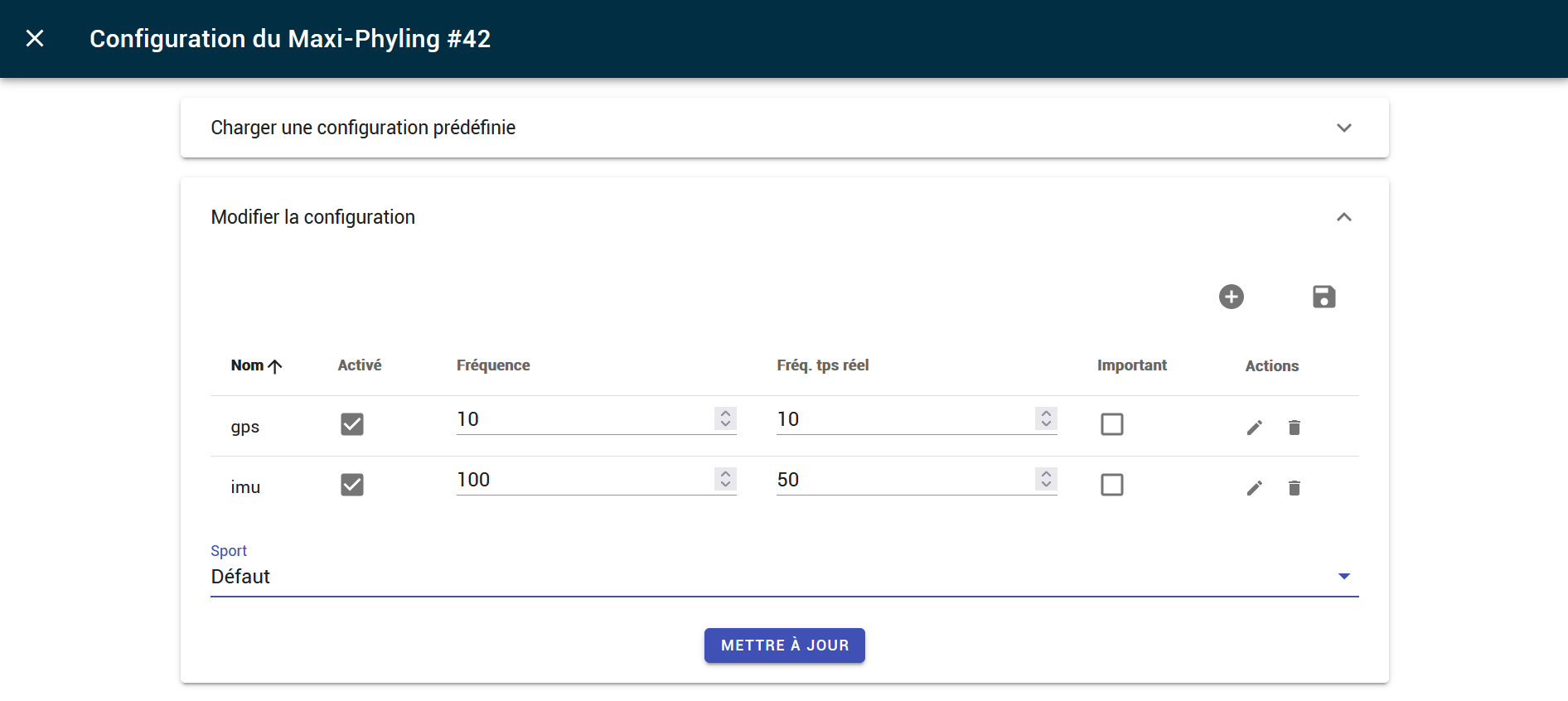
Il est alors possible de définir les différents capteurs du Maxi-Phyling, ainsi que le sport utilisé pour l’analyse des données. Pour ajouter un capteur, cliquez sur le bouton +, sélectionnez le capteur dans la liste et renseignez les paramètres nécessaires.
- Capteur Mini-Phyling V2 (
>= 362): Ajoutez simplement un capteurminiphyling-v2. Lors de la première connexion, le Maxi-Phyling redémarre et prend en compte la configuration spécifique du Mini-Phyling. - Capteur Mini-Phyling V1 (
< 362): Affichez les capteurs avancés et sélectionnez votre capteur spécifique (pédalier, rame, etc.). Attention, le nom complet avec tous les zéros devant le numéro est important. - Capteur cardiaque de type Polar: Il faut que le Hub détecte le capteur afin de trouver ses caractéristiques et les envoyer au Maxi-Phyling. Bien allumer le capteur à côté du Hub lors de la procédure.
- Capteur filaire: Il ne suffit pas de le connecter, il faut bien mettre dans la configuration le type de capteur et la connectique utilisée.
- Synchronisation filaire: Rajoutez le module de synchronisation souhaité comme si c’était un capteur dans la configuration du Maxi-Phyling.
Un capteur peut être défini comme "Important". Cela signifie qu'il est important pour la mesure que le capteur soit connecté et fonctionnel. La LED du Maxi-Phyling clignote tant que l’ensemble des capteurs définis comme importants ne sont pas connectés. Par exemple si le GPS est défini comme important, la LED clignotera tant qu’il n’y aura pas de signal GPS fiable.
Enregistrement des configurations
Une fois une configuration faite sur un Maxi-Phyling, il est possible de l’enregistrer dans le Hub afin de pouvoir la recharger par la suite. Par exemple, si un athlète a une configuration, il est possible de l’enregistrer à son nom, puis de la recharger quand il utilise le Maxi-Phyling. La liste des configurations enregistrées est accessible dans la section Configurations de l'onglet Réglages.
Calibration
Les capteurs d'un Maxi-Phyling peuvent être calibrés grâce à une procédure de calibration prédéfinie en cliquant sur le bouton de réglage à droite dans le panneau de contrôle du Maxi-Phyling. Une fois le capteur à calibrer et le type de calibration choisis, il suffit de suivre les consignes affichées à l'écran.
La calibration est ensuite accessible depuis le menu de Réglages du Maxi-Phyling (dans l'onglet temps réel, cliquez sur le bouton ... d'un Maxi-Phyling, puis sélectionnez Réglages).
La calibration d'un enregistrement est définie grâce à un fichier au format json qui se présente en général comme le fichier ci-dessous:
{
"<moduleName>": {
"<varName>": {
"coef": 0.333,
"offset": 0
}
}
}avec moduleName le nom du capteur (par exemple imu) et varName le nom de la variable à calibrer (par exemple acc_x). Les valeurs de et sont appliquées selon la formule suivante pour passer des données brutes aux données calibrées:
soit:
Calibration 3 axes
Dans certains cas, comme pour la calibration des imu ou des pédales PI3D, est une matrice 3x3 et un vecteur de taille 3, comme ici pour la calibration de données gyro :
{
"imu": {
"gyro": {
"coef": [
[
1,
0,
0
],
[
0,
1,
0
],
[
0,
0,
1
]
],
"offset": [
-1.737,
1.473,
1.471
]
}
}
}La même formule de calibration s'applique alors mais sur des données vectorielles.
Calibration High Range Gyro
Dans le cas d'un simple mouvement de rotation, la calibration "High Range Gyro" permet d'étendre la plage de mesure de vitesse angulaire en combinant les données du gyro et de l'accéléromètre. La calibration a une forme différente:
{
"imu": {
"high_range_gyro": {
"coef": 299.08,
"col_acc": "acc_x",
"col_gyro": "gyro_y"
}
}
}La valeur de est utilisée pour recalculer la vitesse angulaire col_gyro au delà de la valeur de saturation (typiquement 2000 deg/s) en utilisant l'accélération col_acc selon la formule suivante:
avec l'accélération filtrée par moyenne glissante.
Dans le cas particulier où "coef": null,, la valeur de est calculée directement à partir des données de l'enregistrement.